Apple Musicは、リスナーの音楽の好みに合わせて何百万もの曲を見つけることができる素晴らしい音楽ストリーミングサービスです。 ただし、他のアプリと同様に、使用中に問題を回避することはできません。 Apple Musicアイテムは再生できません。 これは迷惑で、お気に入りの曲を楽しむのを妨げます。
したがって、希望のApple Music曲を引き続き楽しむために、デバイスで再生できないApple Music曲を修正する方法に関する解決策を見つけることができるこのガイドを作成しました。 ただし、最初に、この問題が発生する理由について次のセクションで説明します。
コンテンツガイド パート1.Apple Musicがアイテムを再生できないと言うのはなぜですか?パート2.「Apple Musicアイテムを再生できない」問題を修正する方法パート3.「Apple Musicアイテムを再生できない」問題を恒久的に修正するパート4.まとめ
自分がなぜなのかを理解することをお勧め デバイスで一部のApple Music曲を再生できない。 これにより、問題を簡単に理解して解決する方法がわかります。 以下は、Apple Musicアイテムを再生できない一般的な理由の一部です。
ヒント:Apple Musicで他の問題に遭遇し、それらを解決する方法を見つけたい場合は、次のリンクを確認してください: /tricks/apple-music-problems.html
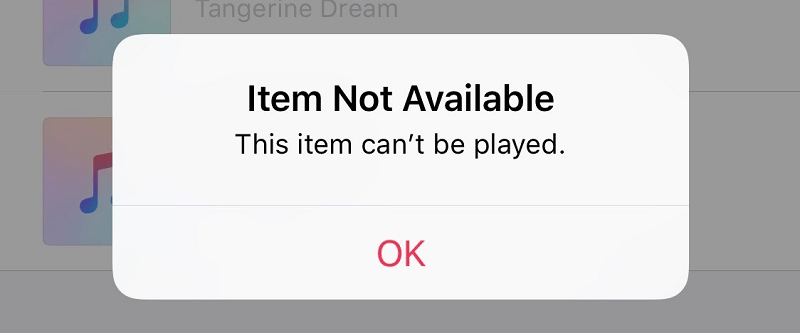
デバイスがインターネットに接続されているかどうかを確認します。セルラーデータを使用しているかWi-Fiを使用しているかは、「Apple Musicアイテムを再生できない」問題を解決する最も簡単な解決策かもしれません。 ネットワーク接続が良好な場合にのみ、問題なくデバイスで曲を再生およびダウンロードできます。
Apple Musicのメンバーシップがまだアクティブであるか、すでに期限切れかを確認する必要があります。 これを行うには、 設定 次に、プロフィール名をタップします。 次に、クリックします プラン契約確認 サブスクリプションのステータスを確認します。
一部の古いバージョンのiOSおよびiTunesにはいくつかのバグが含まれていますが、iOSまたはiTunesを最新バージョンに更新することでこれらを修正できます。 これを行うには、開くだけです 設定、 案内する 全般、選択する ソフトウェアの更新、 利用可能なアップデートがないか確認します。
Macユーザーの場合、AppleのメニューをクリックしてiTunesをアップデートし、[システム環境設定]を選択して、[ソフトウェアアップデート]に移動できます。 一方、Windowsユーザーは、iTunesを開き、[ヘルプ]をクリックして、 更新を確認.
「Apple Musicアイテムを再生できない」問題を解決するために実行できるもうXNUMXつの解決策は、デバイスを再起動することです。 このテクニックは、状況によってはうまくいくことがよくありますが、信頼できるソリューションとは見なされていません。
Apple Musicサーバーが 利用できます。 あなたはこれに行くことができます リンク Apple Musicの左側に緑色のアイコンがあるかどうかを確認します。 Apple Musicサーバーに問題がある場合、音楽ストリーミングサービスを使用できません。
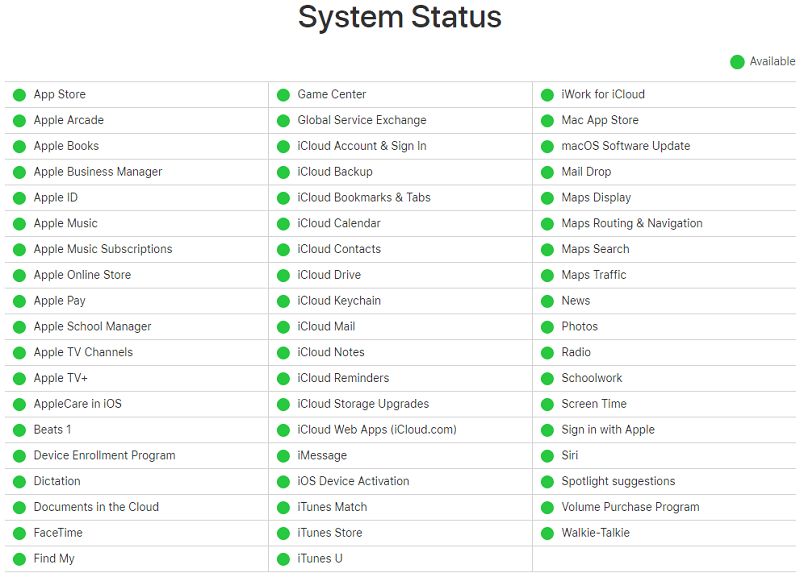
デバイスでiCloudミュージックライブラリが有効になっていることを確認します。 iCloudミュージックライブラリが自動的にオフになり、Apple Musicの曲の再生中に問題が発生する場合があります。
同期する前に曲を削除したり、一部の音楽ファイルを紛失したりすると、これらの曲はデバイス上でグレー表示になり、再生できなくなります。 これが発生した場合は、すべての曲をiTunesライブラリに再度追加して、再同期する必要があります。
デバイスをiTunesと再同期してみます。 以前にWi-Fi経由で同期プロセスを実行したことがある場合は、今回はUSBケーブルを使用して実行します。 場合によっては、ネットワーク接続のエラーが原因で、Apple Musicアイテムがデバイスで再生できない問題が発生することがあります。
iTunesが、曲が認証されていることを「忘れた」場合があります。 したがって、あなたができることはそれらを再認証することです。 これを行うには、[アカウント]をクリックし、[承認]に移動して、 このコンピュータの認証を解除する。 コンピュータを再び認証するには、同じプロセスを実行しますが、 このコンピュータを承認する 今回。
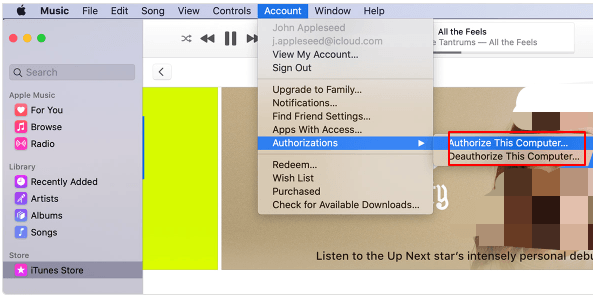
上記の解決策がうまくいかなかった場合、最後の手段はデバイスを工場出荷時の設定に戻すことです。 ただし、これを行う前に、最初にデバイスのデータをバックアップする必要があります。このソリューションでは、内部メモリのすべてが消去されるためです。
この問題を恒久的に修正したい場合は、 DumpMedia Apple M4Pの曲、プレイリスト、アルバムをダウンロードしてMP3、AC3、M4R、FLAC、M4A、AU、AC3、MKAなどに変換してリスニング体験を向上させるApple MusicConverter。
他のデバイスはDRMで保護されているため、Appleの音楽を聴くことができないため、このツールは、次のようなさまざまなApple曲のDRM保護を解除して、お気に入りの曲をどこでも再生できるようにします。
さらに、 DumpMedia Apple Music 変換 最大16倍の変換速度を備えた強力なApple Music Converterで、曲の元の品質を100%維持します。
次に、使用方法のステップバイステップガイドに進みます DumpMedia Apple MusicConverter。
以下は、プロセスの詳細な手順です。
もちろん、アプリを使用するには、まずアプリをダウンロードする必要があります。 あなたが最初にソフトウェアを試してみたいか、それを購入したいかに関わらず、あなたはリンクを見つけることができます 詳細を見る。 次に、アプリをインストールし、登録ページに進んでアクティブ化します。 登録ウィンドウに入力する必要があるアクティベーションコードを受け取っているはずです。
アクティベートしたら、ソフトウェアを起動します。 この後、ダウンロードしたすべてのiTunes音楽、Apple音楽、ポッドキャストファイル、ビデオが自動的にConverterにアップロードされます。 したがって、目的の曲がコンピュータにすでにダウンロードされていることを確認する必要があります。 アップロードファイルを確認する場合は、アプリの プレイリスト の項目を検索します。

アップロードしたファイルの動画または音声のタイプは、アプリのインターフェースの左側にあります。 必要に応じて、最初にXNUMXつのカテゴリを選択できます。 これにより、アプリの右側の列に目的のファイルを表示できます。 前のボックスをチェックしてファイルを選択します。 または、チェックマークを付ける前に、上部にあるアプリの検索ボックスで直接目的の曲を検索できます。

次に、アプリの出力設定に進み、ドロップダウンリストから目的の出力形式を選択します。 デフォルトのパラメータはすでに設定されていますが、出力ファイルのチャネル、サンプルレート、ビットレート、コーデックなどを含めて、自分でカスタマイズすることもできます。 設定が完了したら、変換されたファイルの宛先フォルダーを選択します。

ヒント: オーディオブックを変換する場合は、AIFF、M4R、MKA、AU、AC3、FLAC、M4A、MP3の形式が提供されます。
ストリーミングを停止する場合は上部の 変換 ボタンをクリックして、変換プロセスを開始します。 変換が完了するまで待ちます。 変換の長さは、変換した曲の数によって異なります。

音楽は人の日常生活の重要な部分ですが、それらを聞いている間は常に「Apple Musicアイテムを再生できない」という問題に遭遇します。 この問題を永遠に解決するために。 強くお勧めします DumpMedia Apple Music 変換.
うまくいけば、お気に入りのApple Musicの曲を聴きながらジムで朝の散歩やトレーニングを楽しみ続けることができるように、私たちはあなたが探している解決策をあなたに与えることができました。
